한문에 관련된 것을 작성하려고 할 때 꼭 필요한 스마트폰 한자 변환 방법을 알려드리겠습니다. 이 때 무료 키보드 앱을 하나 설치해야 합니다. 대부분의 입력 방식을 적용할 수 있고, 편리하고 유용한 기능이 많은 앱입니다.
안드로이드폰은 물론이고, 아이폰에서도 사용할 수 있습니다. 한 번만 설치하면 되고, 입력 속도는 빠른 편입니다. 컴퓨터 키보드를 이용하는 것과 방식이 흡사합니다.
▼ 자신이 사용하는 스마트폰이 안드로이드 OS인 경우에는 구글 플레이스토어 어플을 실행합니다. 아이폰을 사용하는 경우에는 앱스토어 앱을 실행하면 됩니다. 그 다음 "네이버 스마트보드"를 검색한 후 설치를 합니다. 참고로 해당 앱은 스마트폰 전용 키보드 앱입니다.

▼ 네이버 스마트보드를 실행합니다. 가장 먼저 해야 할 일은 본인이 사용할 스마트폰 자판을 설정하는 것입니다. 기본 설정 메뉴에서 [언어추가 & 입력방식] 버튼을 클릭하면 자판을 선택할 수 있습니다.

▼ 저는 스마트폰을 사용할 때 한국어는 나랏글, 영어는 쿼티를 사용합니다. 어떤 입력 방식을 사용하던 스마트폰 한자 변환을 할 수 있습니다.

▼ 대부분의 입력 방식을 선택할 수 있습니다. 나랏글, 단모음, 두벌식, 천지인 등이 있습니다. 기존에 사용하던 스마트폰 키보드 앱을 대체하기에 좋습니다.

▼ 키보드 자판에 한자 변환 기능을 추가해야 합니다. 디자인 메뉴에서 [음성/한자/퀵문자키]를 터치하여 활성화 합니다. 활성화하지 않으면 스마트폰에서 텍스트 입력할 때 한자 전용 버튼이 자판에 나타나지 않습니다.
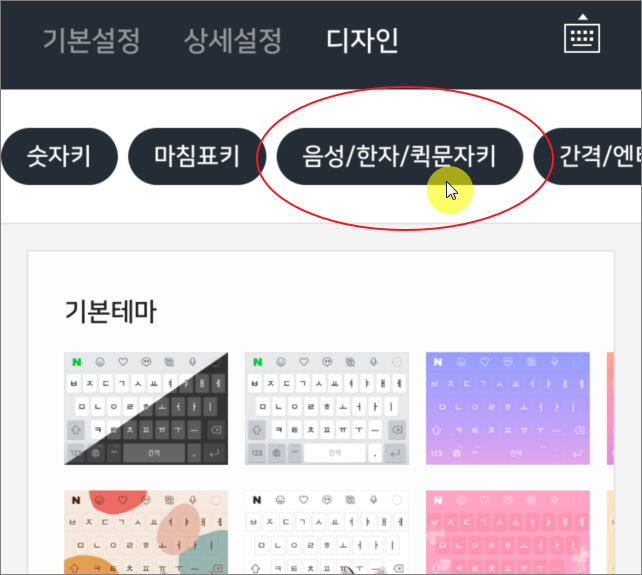
▼ 스마트폰으로 문자 메시지를 입력하면서 한자 변환 및 입력을 해보겠습니다. 일단 "한글 음"을 입력합니다. 저는 "금"자를 입력했습니다. 이 상태에서 스마트폰 자판 좌측 하단에 있는 한문 버튼을 누릅니다. 한문 버튼이 보이지 않는 경우에는 해당 위치에 있는 버튼을 3초 이상 누릅니다. 그럼 한문 버튼을 선택할 수 있습니다.
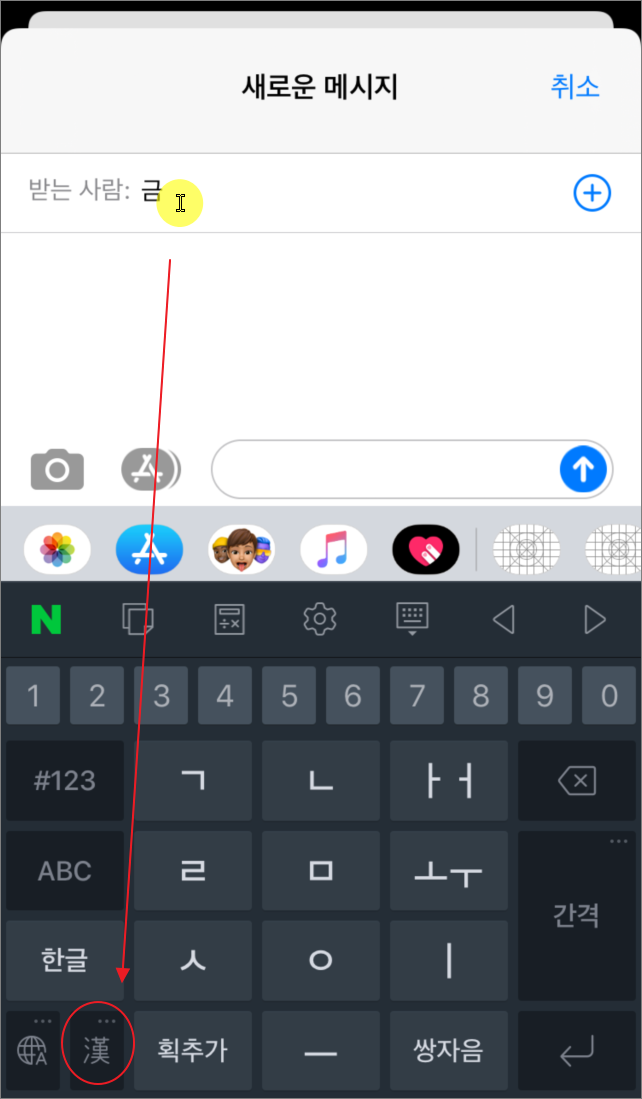
▼ 한문 키를 누르면 우리가 입력한 한글 음에 맞는 한자가 여러 개 나타납니다. 이 중에서 입력하고 싶은 문자를 터치하면 "한글 음"이 한자로 변환 됩니다.

▼ 2개 이상의 한자를 입력하고 싶다면 앞서 진행한 방식을 반복하면 됩니다. 직접 변환을 해보면 알겠지만, 생각보다 빠르게 한자 입력을 할 수 있습니다. 우리가 설치한 스마트폰 키보드 앱의 경우 계산기, 자주 쓰는 문구, 번역, 맞춤법 검사, 문자 인식, 이모지, 이모티콘 등과 같은 많은 기능을 담고 있습니다. 앱 사용 시 참고하시길 바랍니다.

'스마트폰' 카테고리의 다른 글
| 청소년 스마트폰 중독 테스트 이용하기 (공공기관 사이트) (0) | 2020.11.04 |
|---|---|
| 휴대폰 충전기 파는곳, 가성비 높은 제품 구입하기 (0) | 2020.11.03 |
| 스마트폰 중독 예방 방법 안내 (2가지) (0) | 2020.10.30 |
| 스마트폰 필수앱 정리 (무료 6가지) (0) | 2020.10.28 |
| sk 컬러링 듣기, 전화 통화연결음 하기 좋은 노래 찾기 (0) | 2020.09.30 |
| 휴대폰 위치추적 방법, 지도로 분실한 장소 확인하기 (0) | 2020.04.02 |
| 휴대폰 사진 삭제 복구방법, 모든 운영체제에서 이용 가능 (0) | 2020.03.30 |
| 핸드폰 싸게 구입하는 방법 안내, 뽐뿌와 빠삭 활용하기 (0) | 2020.03.24 |



